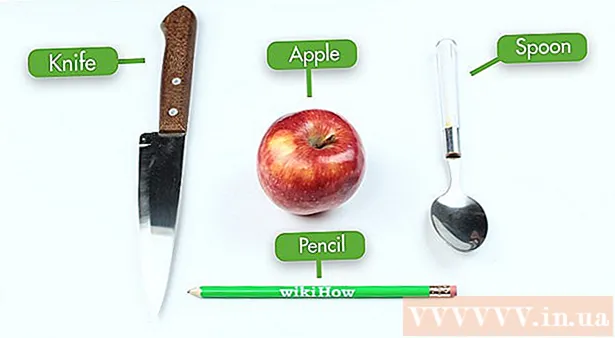Автор:
Laura McKinney
Дата создания:
10 Апрель 2021
Дата обновления:
1 Июль 2024

Содержание
У вас есть много фотографий, хранящихся на вашем iPod, и вы хотите перенести их на компьютер? Резервное копирование фотографий на компьютер позволяет удалять их на iPod, освобождая драгоценную память. Независимо от того, есть ли у вас оригинальный iPod с одним щелчком колесика или новый iPod touch, передача изображений занимает всего несколько минут.
Шаги
Метод 1 из 2: используйте оригинальный iPod
Установите iPod в режим диска. Чтобы подключить iPod к компьютеру и управлять файлами, iPod должен находиться в режиме Drive Mode. Вы можете выполнить этот шаг с помощью iTunes или самостоятельно установить iPod в режиме Drive.
- Чтобы настроить iPod в режиме «Диск» с помощью iTunes, подключите iPod к компьютеру, откройте iTunes и выберите на панели «Устройства». В окне «Сводка» выберите «Включить использование диска» в разделе «Параметры».
- Чтобы установить iPod в ручной режим привода, вам необходимо нажать и удерживать клавиши Menu и Select не менее шести секунд. Продолжайте удерживать кнопки, пока не появится логотип Apple. Как только появится логотип, отпустите кнопки меню и выбора, а затем нажмите и удерживайте кнопки выбора и воспроизведения. Удерживайте кнопки, пока не появится экран режима движения.
- См. Это руководство для получения дополнительных сведений о том, как настроить iPod в режим Drive.

Откройте iPod на компьютере. Если вы включите режим Drive вручную, вам потребуется подключить iPod к компьютеру. Если вы используете Mac, ваш iPod будет отображаться на вашем компьютере как USB-накопитель. При использовании Windows iPod будет указан вместе с другим диском в окне «Компьютер» / «Мой компьютер» / «Этот компьютер».- При использовании Windows вы можете быстро получить доступ к этому пути «Компьютер / Мой компьютер / Этот компьютер», нажав клавишу Windows + Пауза.

Найдите файл изображения, который вы хотите скопировать. Обычно они находятся в папке с изображениями, но поскольку iPod используется как USB-накопитель, изображение можно разместить где угодно. Перемещайтесь по папкам, чтобы найти изображение, которое нужно переместить.
Перенести фотографии с iPod на компьютер. Вы можете выбрать изображения, которые хотите скопировать на свой компьютер, а затем скопировать их, выбрав редактировать (Править) → Копировать (Копировать), щелкните правой кнопкой мыши и выберите Копироватьили нажав Ctrl + C (Windows) или Command + C (Mac).
- Выберите место, куда вы хотите перенести изображения, и вставьте скопированное изображение. Вы можете сделать это, нажав редактировать → Вставить (Вставить), щелкните правой кнопкой мыши пустое место и выберите Вставитьили нажмите Ctrl + V (Windows) или Command + V (Mac).
- Если вы не хотите хранить фотографии на iPod, вы можете вырезать, а не копировать, удалить исходный файл после копирования в новое место. Вы можете вырезать, нажав Ctrl + X (Windows) или Command + X. Затем вставьте так же, как описано выше.
- Вы также можете передавать файлы на свой iPod, если хотите.

Дождитесь завершения миграции. Если вы переносите много изображений, копирование может занять много времени. Индикатор выполнения показывает приблизительное оставшееся время.
Снимите iPod. После завершения процесса копирования вам необходимо извлечь iPod, прежде чем извлекать его из компьютера. Этот шаг помогает предотвратить повреждение данных.
- На Mac щелкните правой кнопкой мыши iPod на рабочем столе и выберите Удалить (Извлечь). Теперь вы можете отключить iPod.
- В Windows нажмите кнопку «Безопасное извлечение оборудования» на панели задач и выберите iPod. Теперь вы можете отключить iPod.
Метод 2 из 2: используйте iPod Touch
Windows
Подключите iPod Touch к компьютеру. Если вы подключаете устройство к компьютеру впервые, вам нужно подождать несколько минут, пока Windows установит необходимые драйверы.
Запустите руководство по импорту. Если появится окно автозапуска, выберите «Импортировать изображения и видео». Если окно автозапуска не отображается, откройте окно «Компьютер» / «Мой компьютер» / «Этот компьютер», щелкните правой кнопкой мыши свой iPod Touch и выберите Импортировать изображения и видео.
Выберите изображение, которое хотите переместить. Windows просканирует iPod Touch для распознавания изображений. Затем появляется окно, показывающее количество найденных изображений с несколькими вариантами. Чтобы выбрать изображения, которые вы хотите скопировать, вам нужно выбрать «Обзор, упорядочить и сгруппировать файлы для импорта» (просмотреть, организовать и сгруппировать элементы для импорта) и нажать кнопку «Далее».
- Изображения будут отсортированы по дате съемки. По умолчанию выбраны все изображения. Вы можете снять флажки рядом с изображениями, которые не хотите сохранять, или снимите флажок «Выбрать все» вверху списка, чтобы отменить выбор всех изображений.
- Вы можете изменить способ группировки изображений, перетащив ползунок в правом нижнем углу.
Организуйте фотографии, которые хотите сохранить. Вы можете пометить переданные изображения, нажав кнопку «Добавить теги», что упростит поиск. Вы также можете назвать пользовательскую папку для каждой группы фотографий, нажав кнопку «Введите имя» со значком папки.
Установите параметры импорта. Щелкните ссылку «Дополнительные параметры» в левом нижнем углу окна. Этот шаг позволит вам создать новый каталог для хранения изображений и дать файлу имя. По завершении нажмите кнопку ОК.
- Выберите «Удалить файлы с устройства после импорта», если вы хотите освободить память iPod после перемещения изображения.
Переместить файлы. Нажмите кнопку «Импорт», чтобы начать процесс копирования изображения. Когда процесс будет завершен, вы будете перенаправлены в библиотеку «Импортированные изображения и видео». Изображения также можно сохранять в папке «Изображения» по умолчанию. рекламное объявление
Mac OS X
Подключите iPod Touch к компьютеру. Когда вы подключаете свой iPod, iPhoto откроется автоматически. Если iPhoto не активирован, вы можете открыть его в папке «Приложения» (Applications).
Выберите изображения, которые хотите импортировать. Вы можете импортировать все фотографии на iPod, нажав «Импортировать». # Фотографии ». Если вы хотите импортировать только несколько фотографий, вы можете щелкнуть каждую фотографию, которую хотите перенести, чтобы выбрать ее. Нажмите кнопку« Импортировать выбранные фотографии », чтобы скопировать изображение. выбранное фото.
- Если iPhoto не отображает содержимое iPod, убедитесь, что оно выбрано в разделе «Устройства» на левой панели.
Выберите, следует ли удалить или сохранить импортированные изображения. После выполнения опции импорта программа спросит, хотите ли вы сохранить файл изображения, импортированный на iPod, или удалить его для экономии памяти. Если вы собираетесь перенести фотографии на другой компьютер, вы должны сохранить их в iPod. рекламное объявление